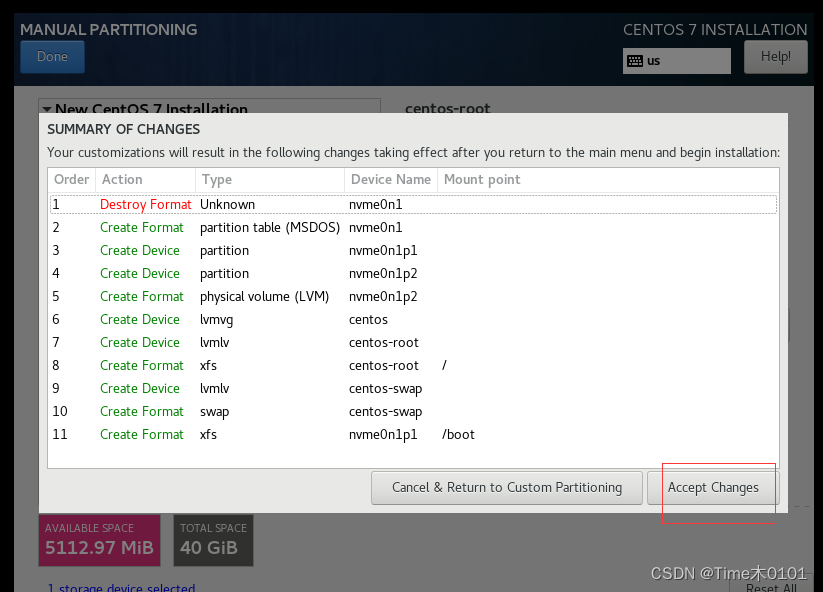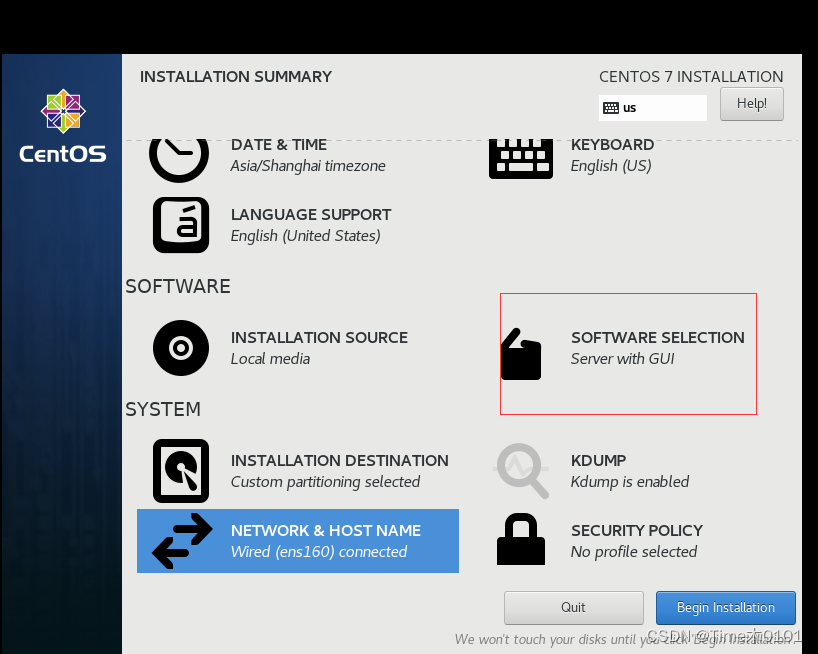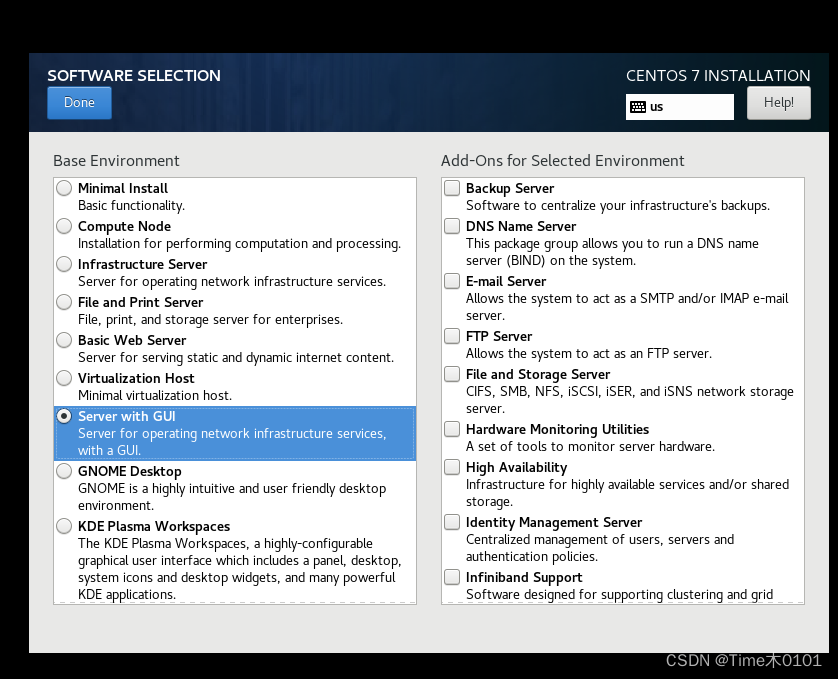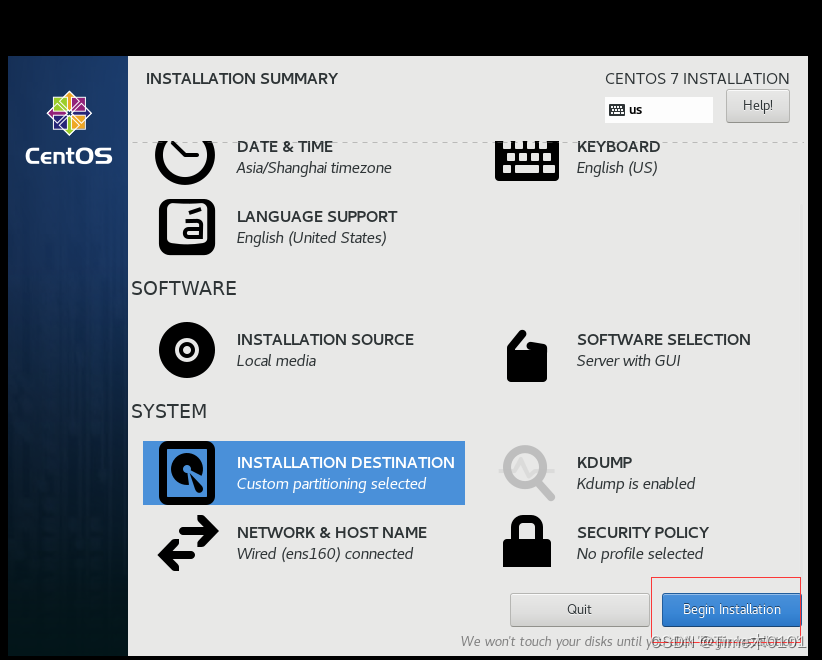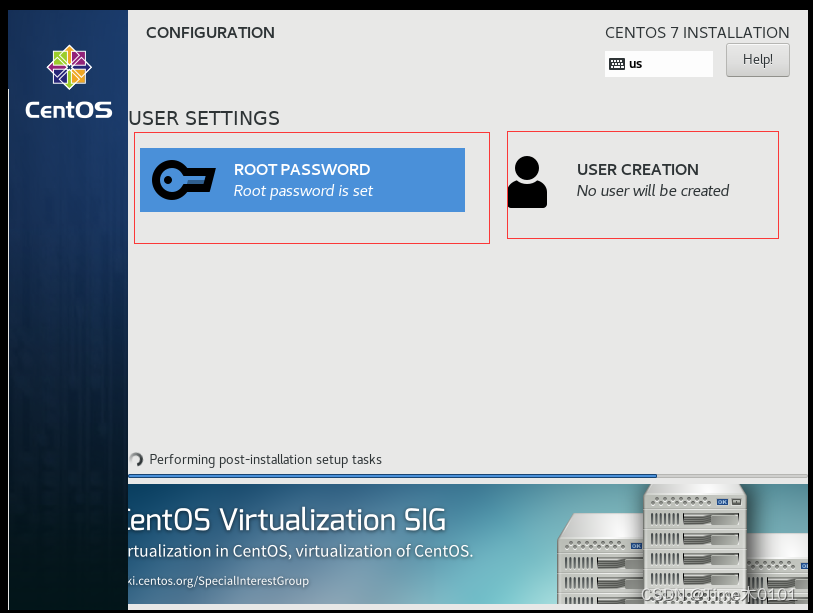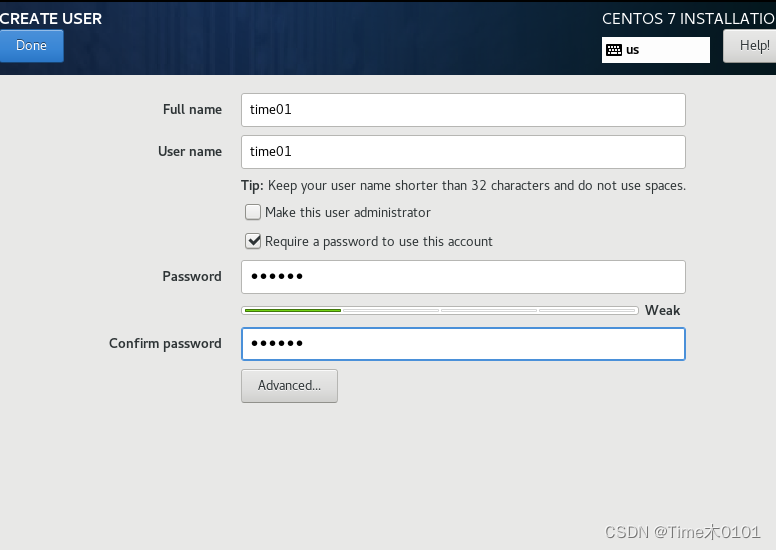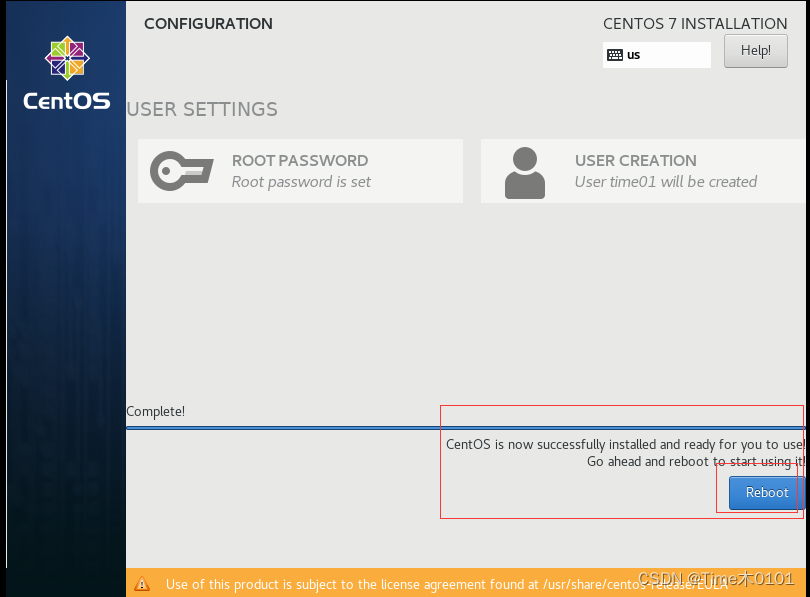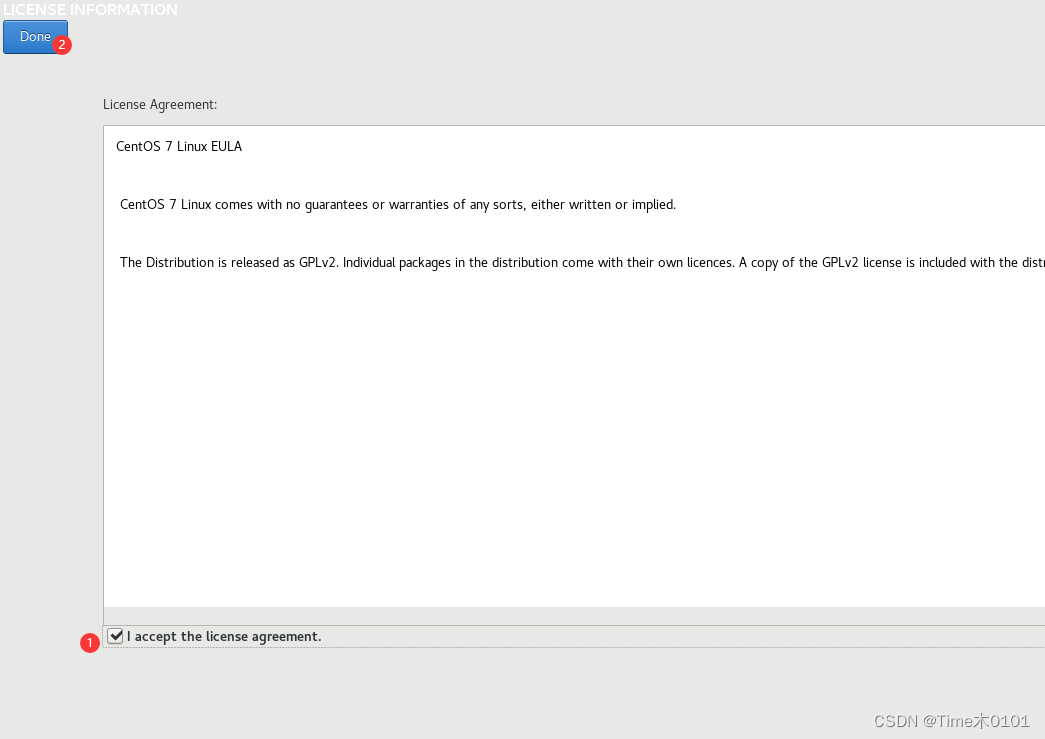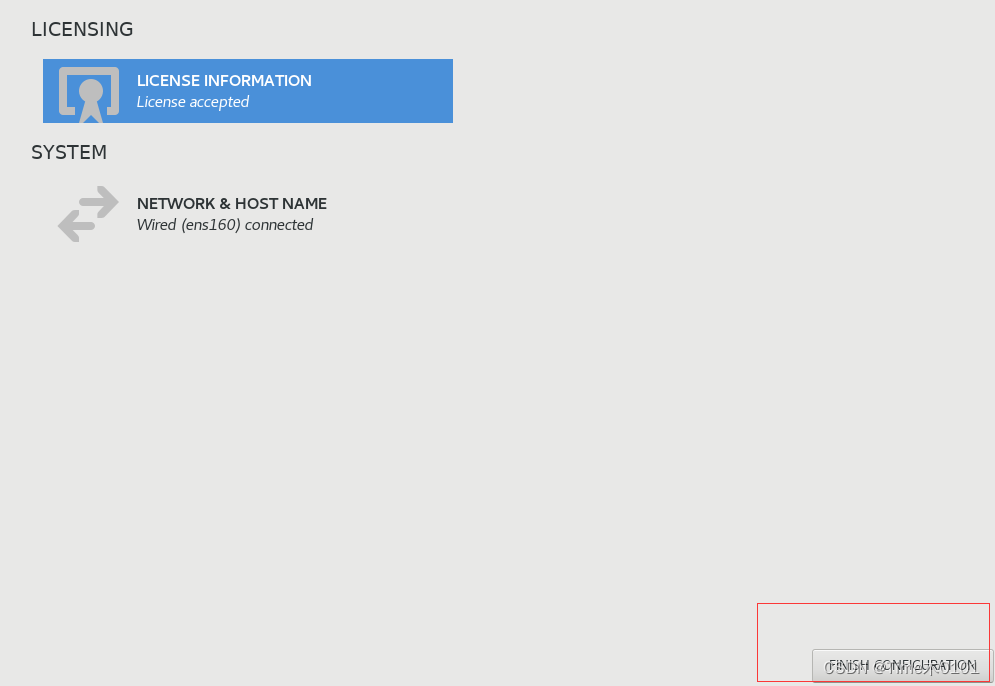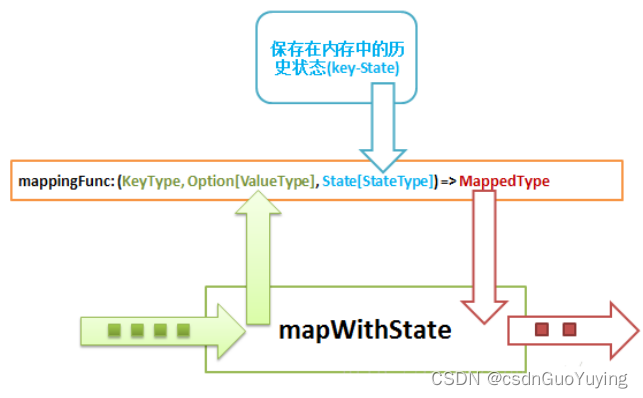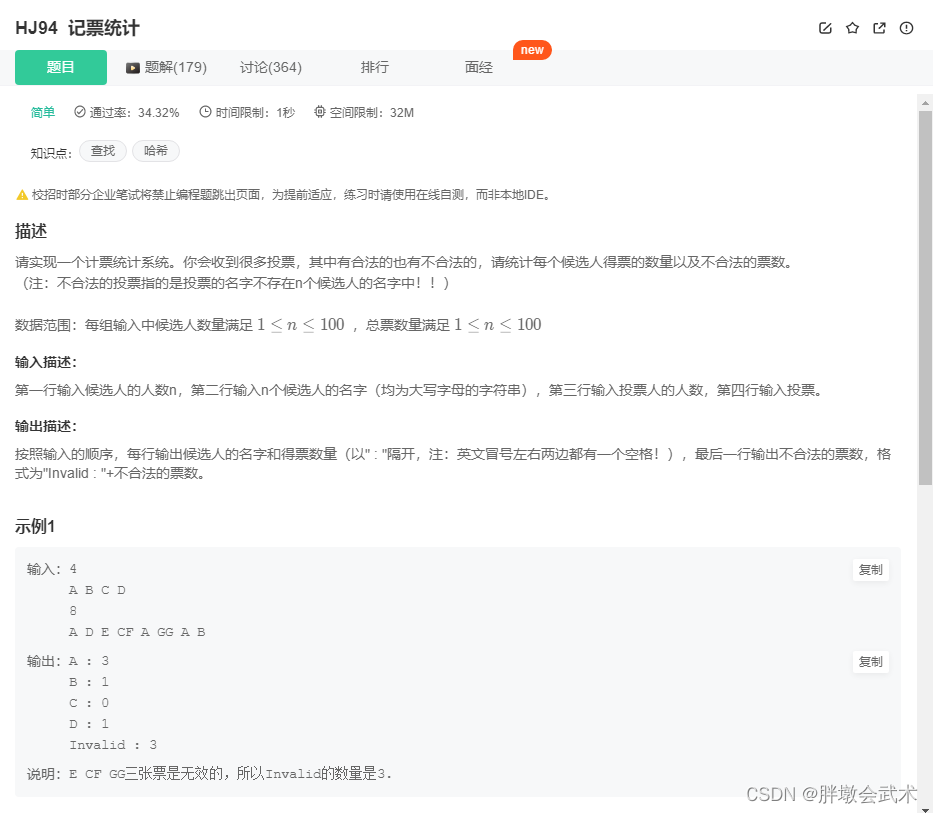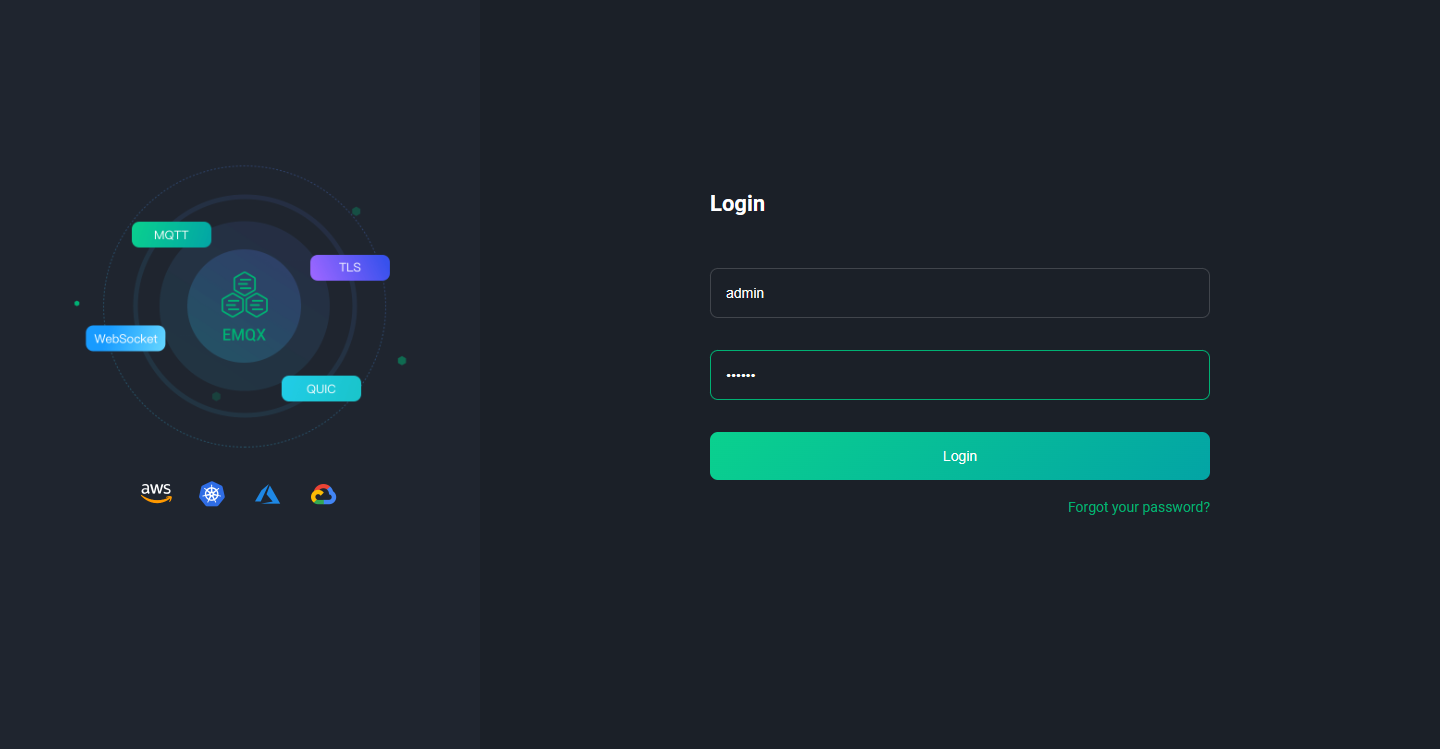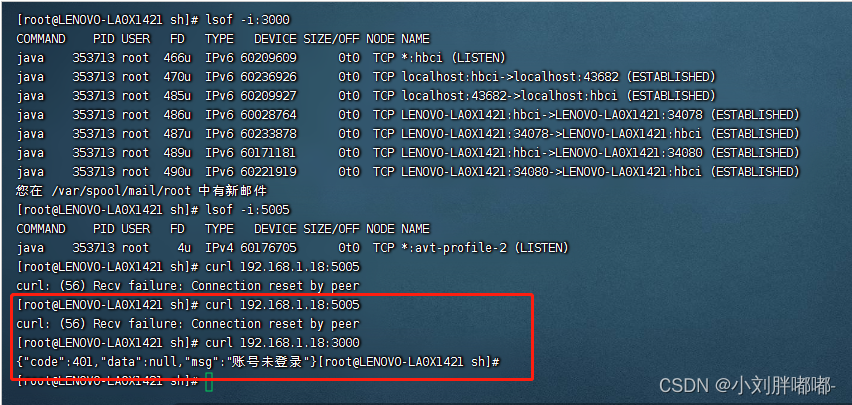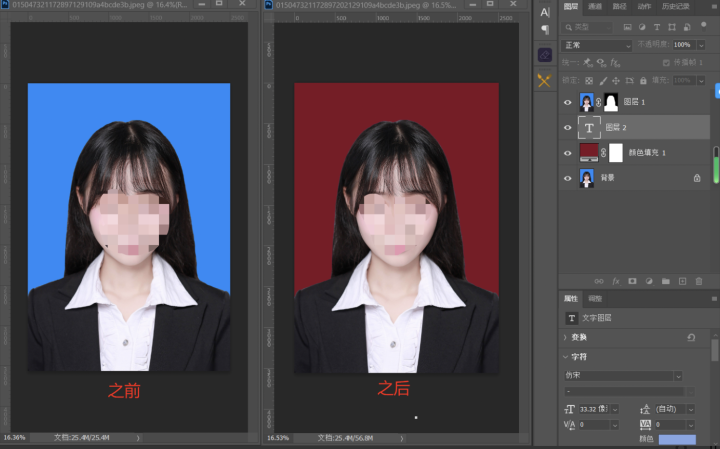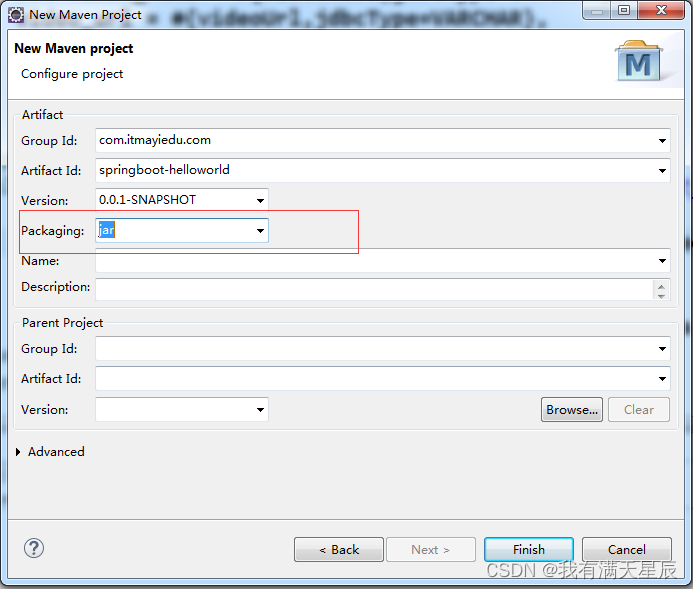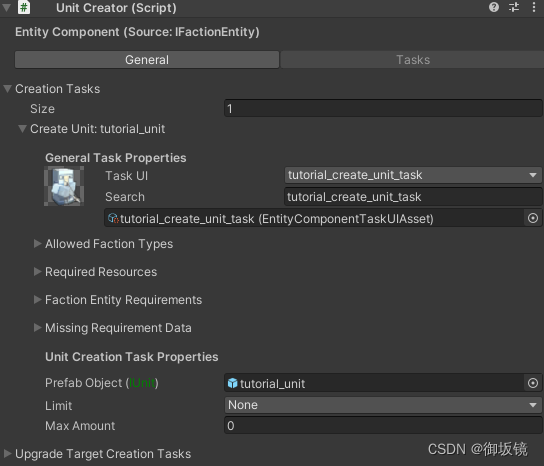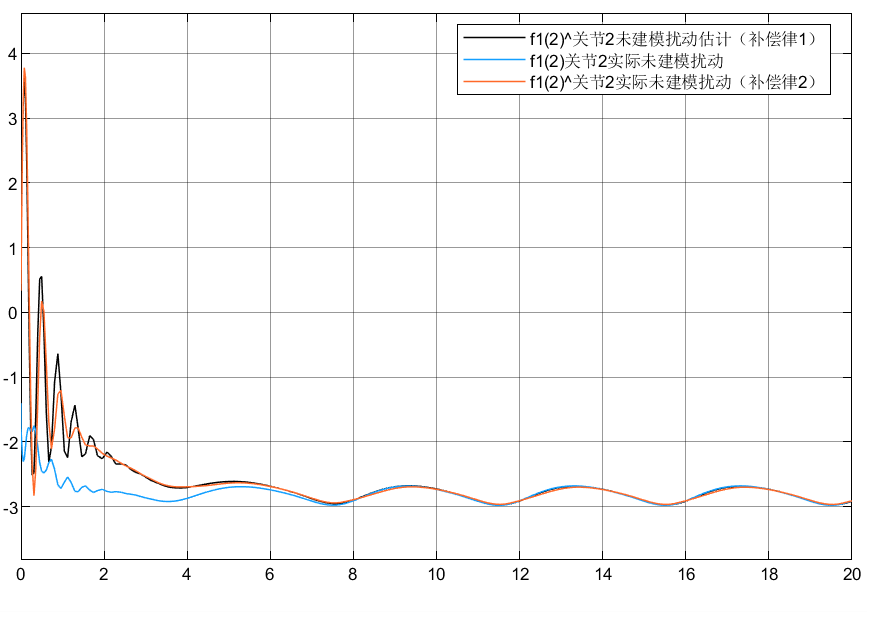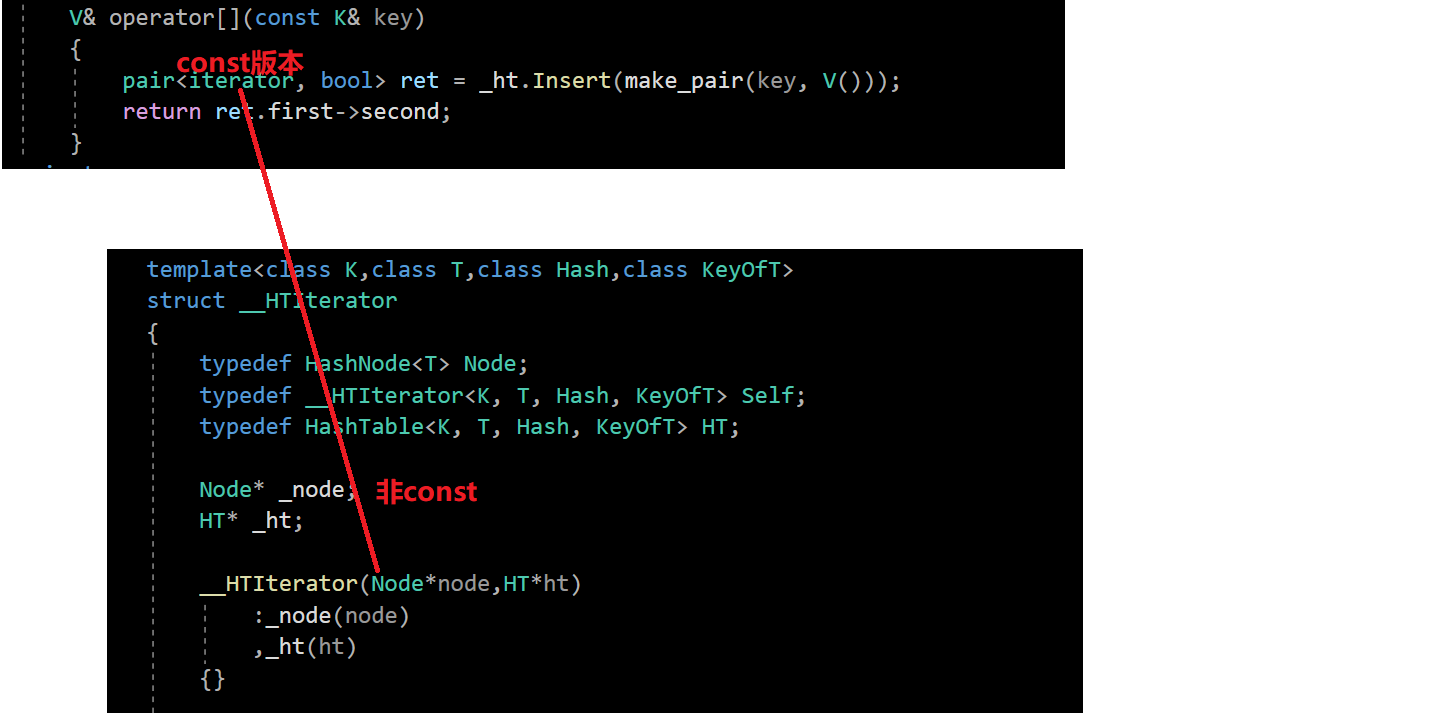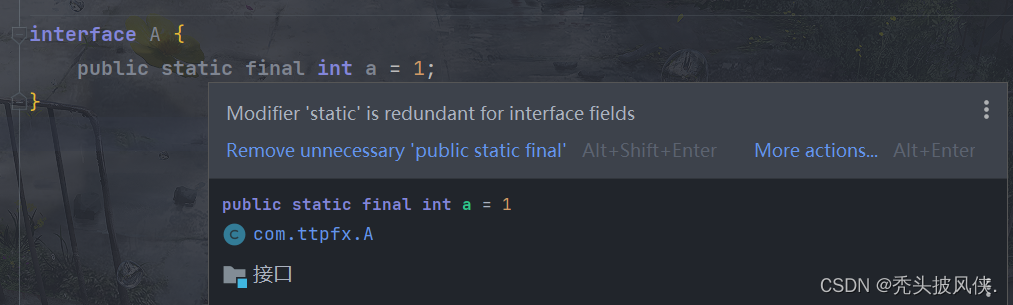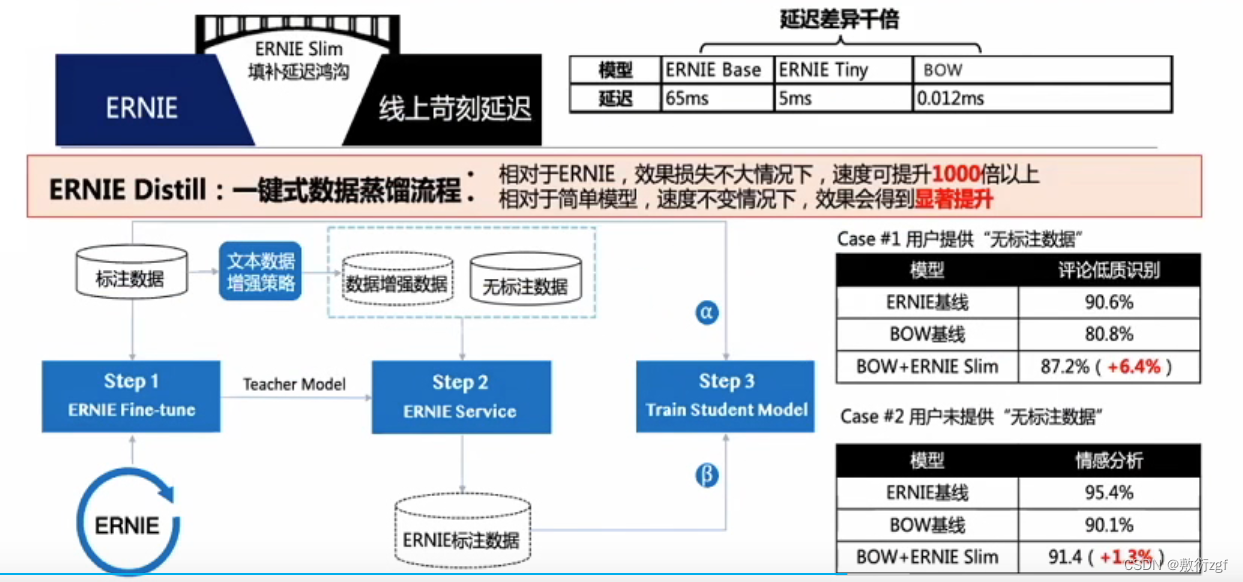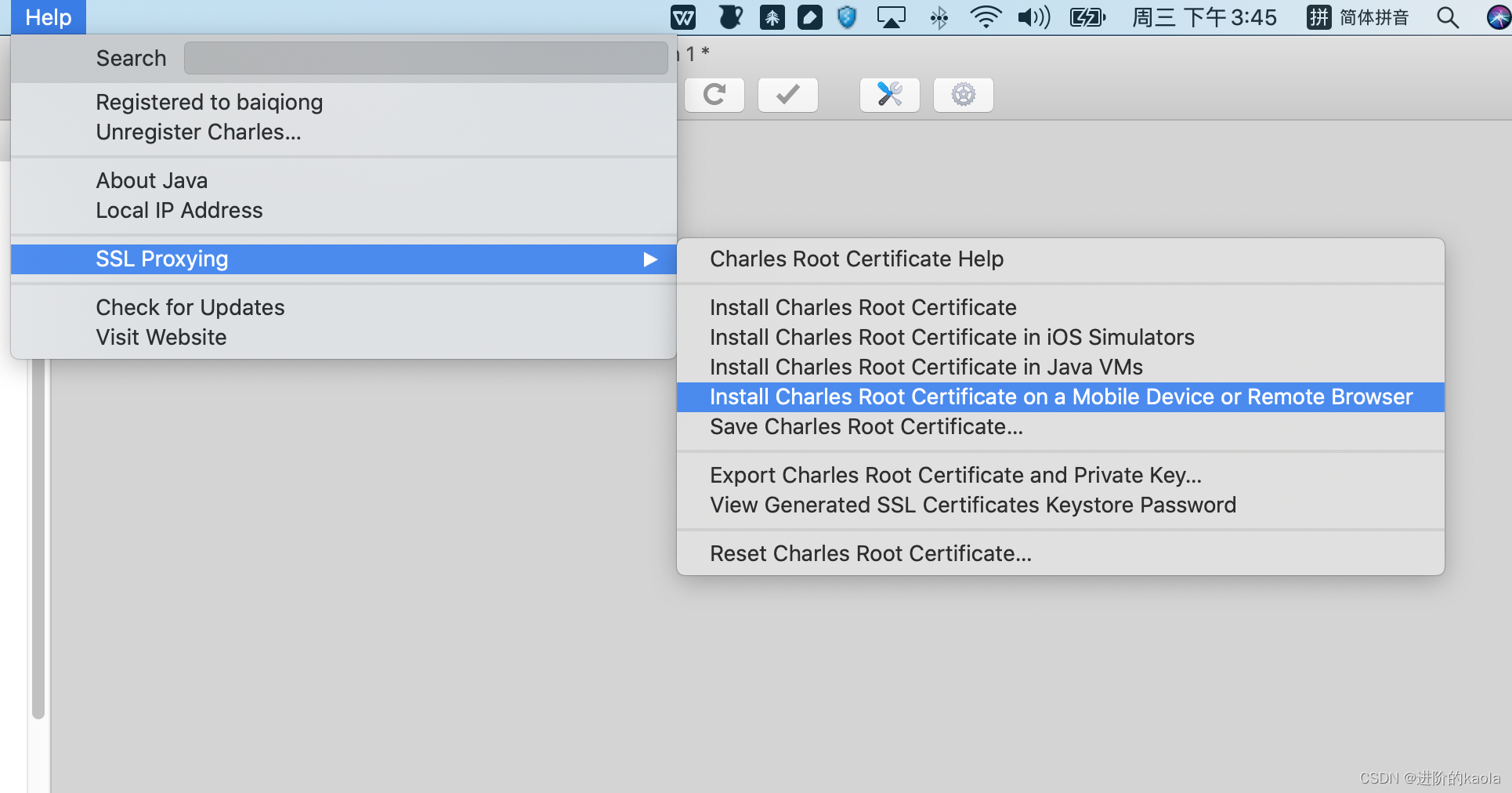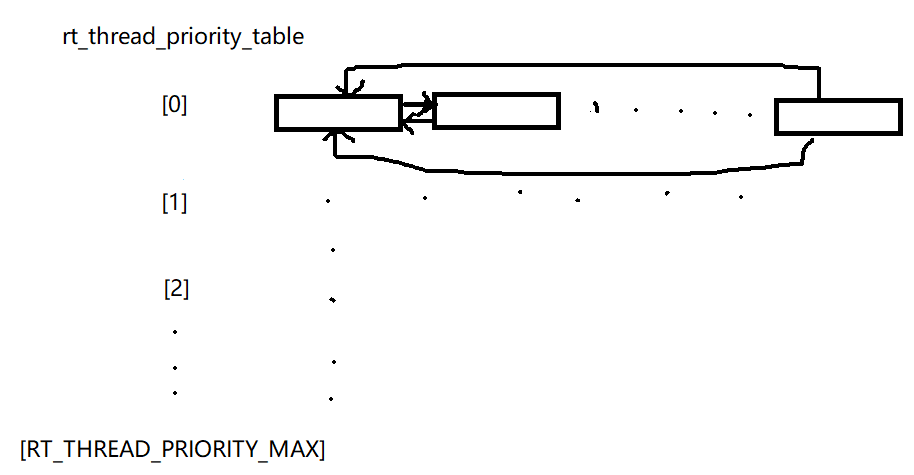1、centos下载
Ubuntu下载地址:点这里

下载不成功的也可关注公众号获取:待更新
2、打开VMware
VMware安装过程:待更新
2.1 创建新的虚拟机
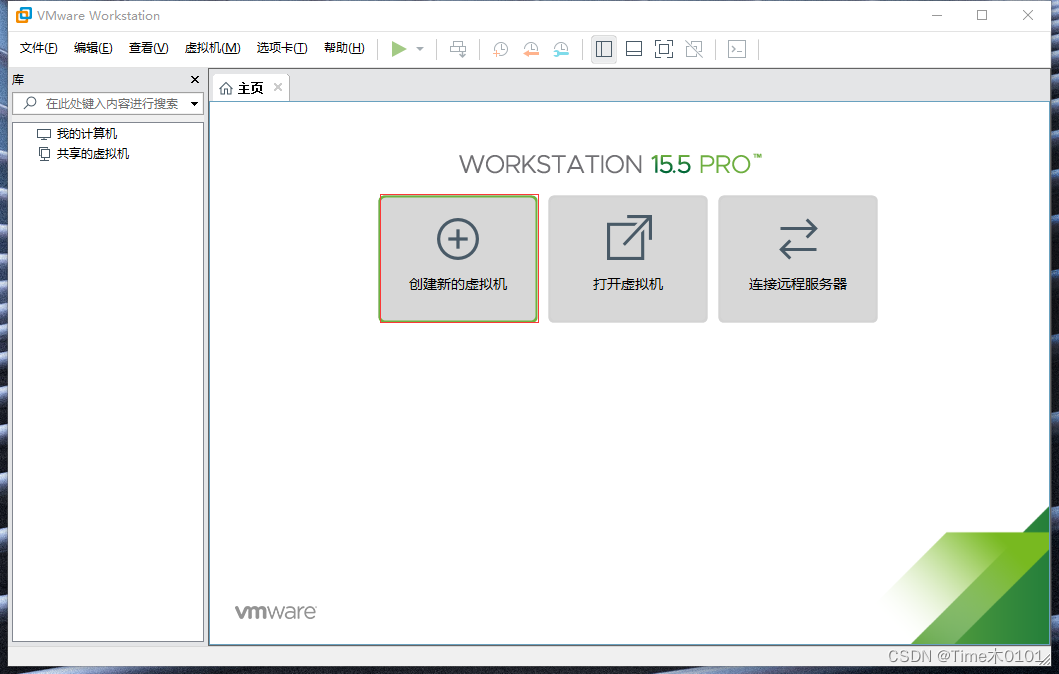
2.2 一般情况都会选择典型(如果这里有需要选择自定义的一般也不会看教程了,哈哈哈)
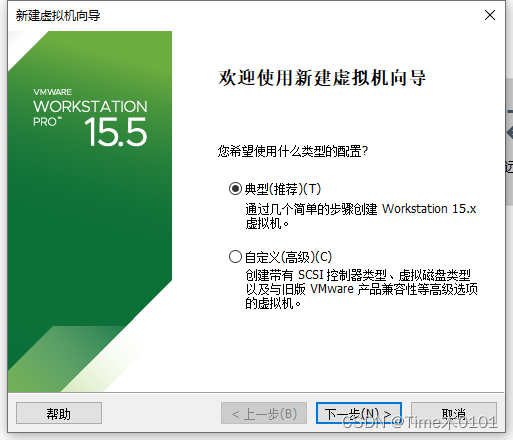
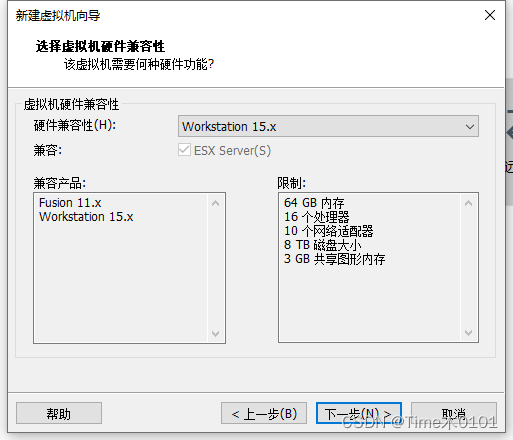
2.3 选择稍后安装操作系统,然后下一步。
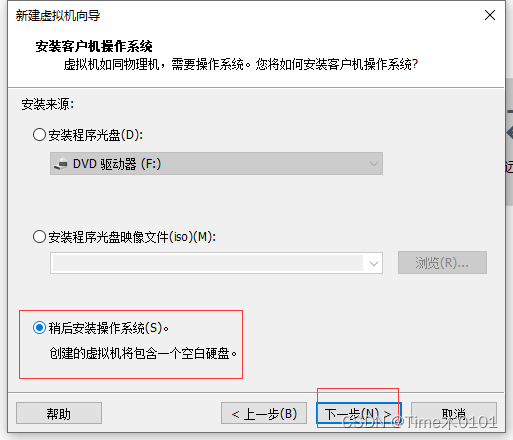
2.4 如图继续下一步
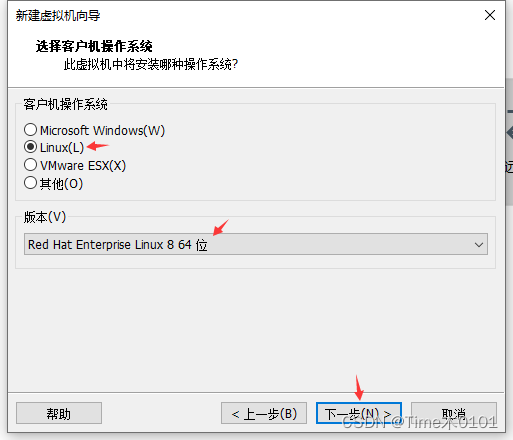
2.5
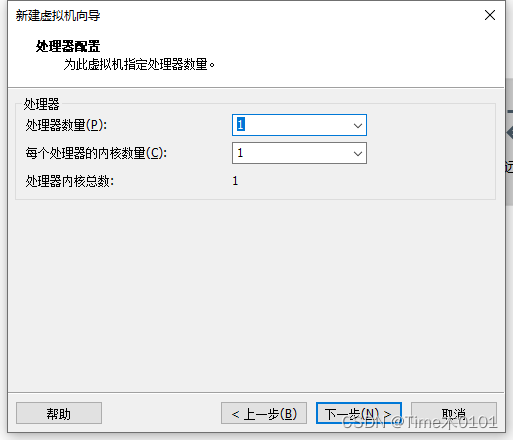
2.6 一般2G
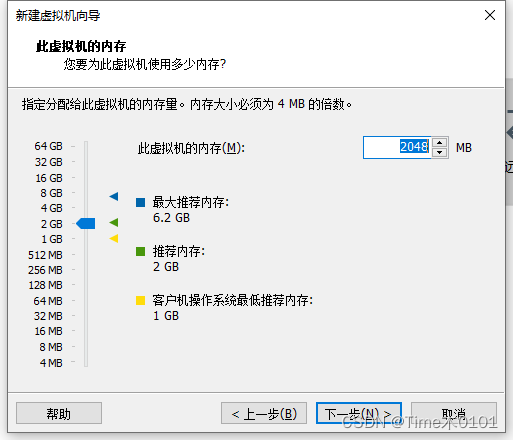
2.7 如图
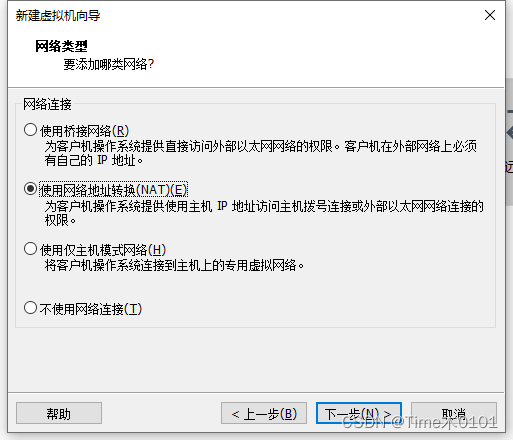
2.8 如图
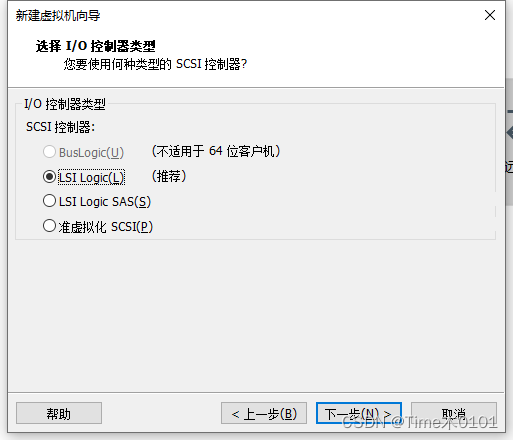
2.9 如图
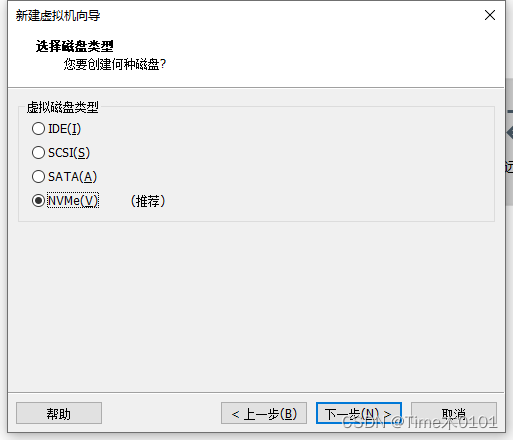 、
、
2.10 如图
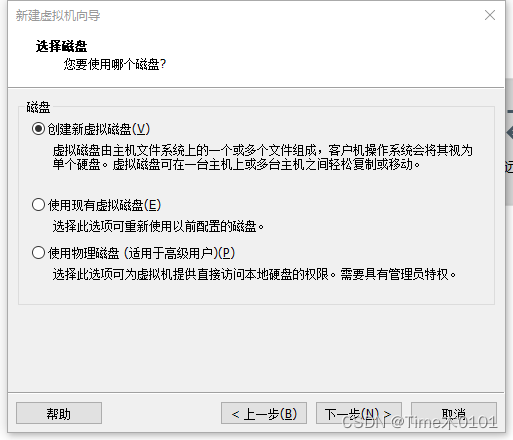
2.11 如图
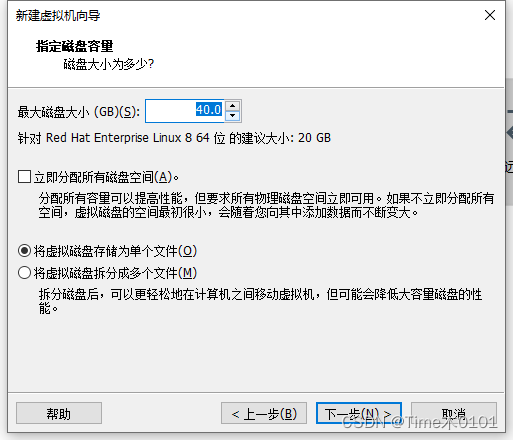
2.12 如图
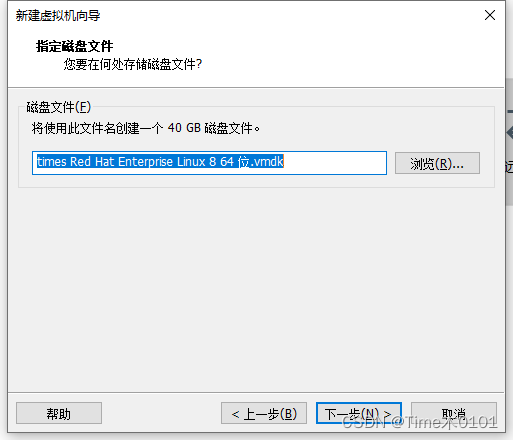
2.13 点击完成
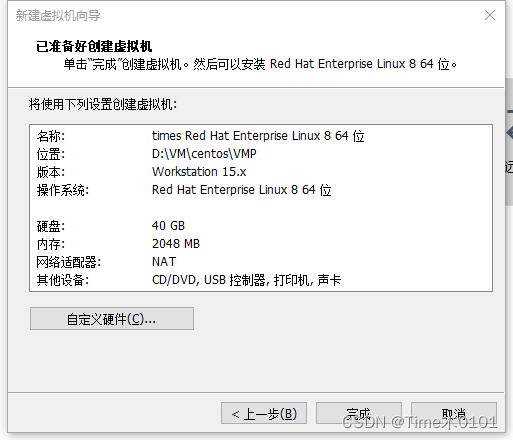
3选择镜像
3.1 编辑虚拟机设置
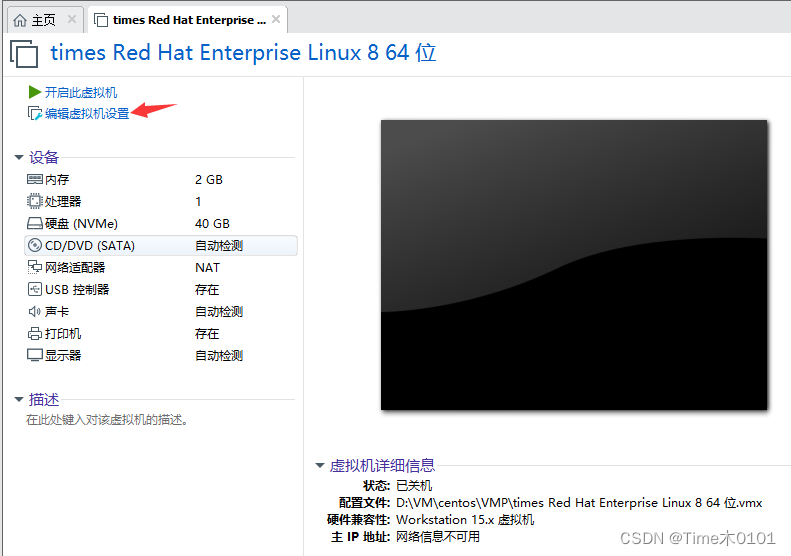
3.2 浏览选择镜像地址,然后确定
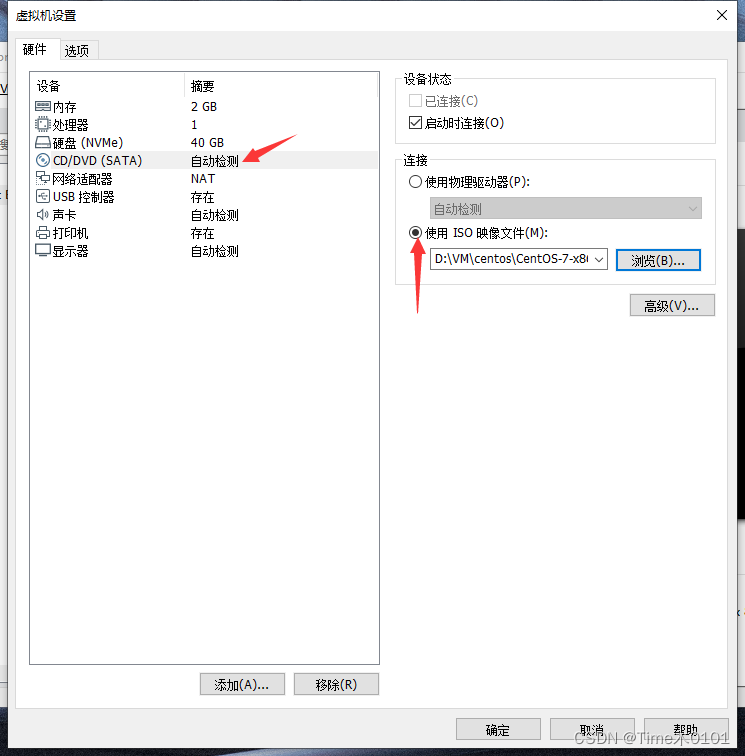
4 开机
4.1 不用动不用选,等会自己会进
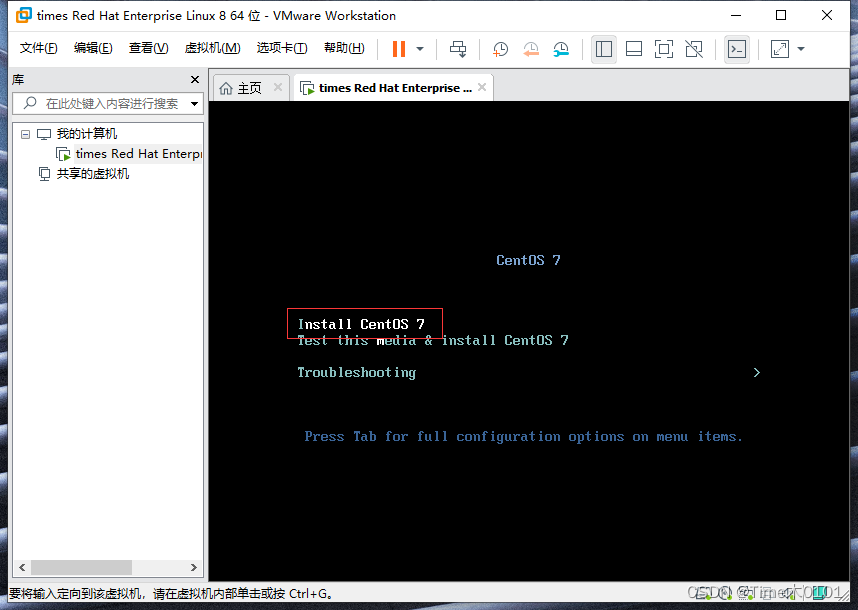
4.2 这里可以选择语言,想学英语,想有英语环境的可以不选中文。
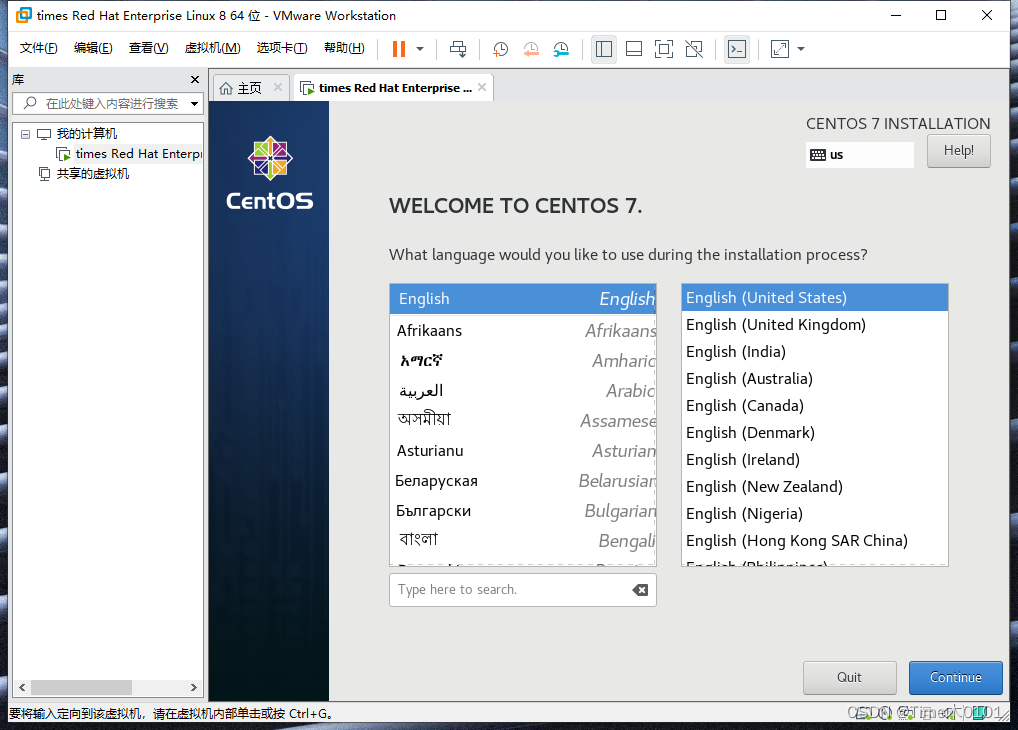
之后更新维护后面内容
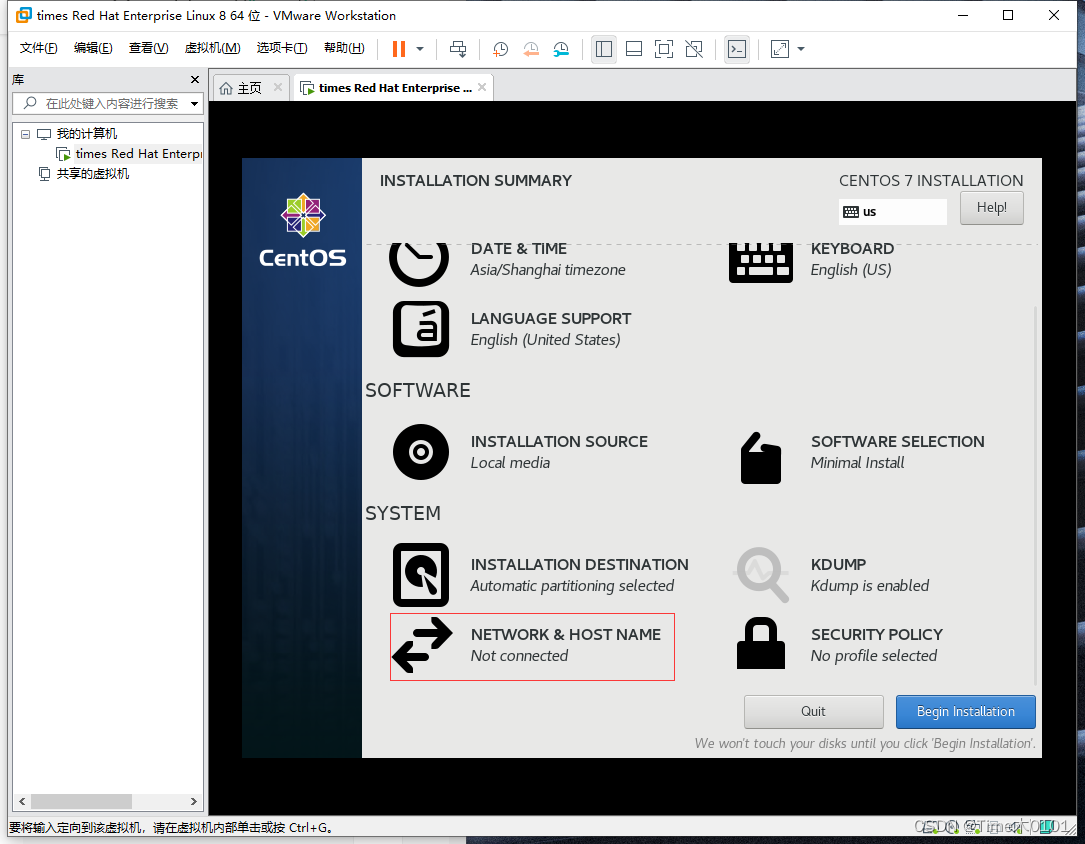
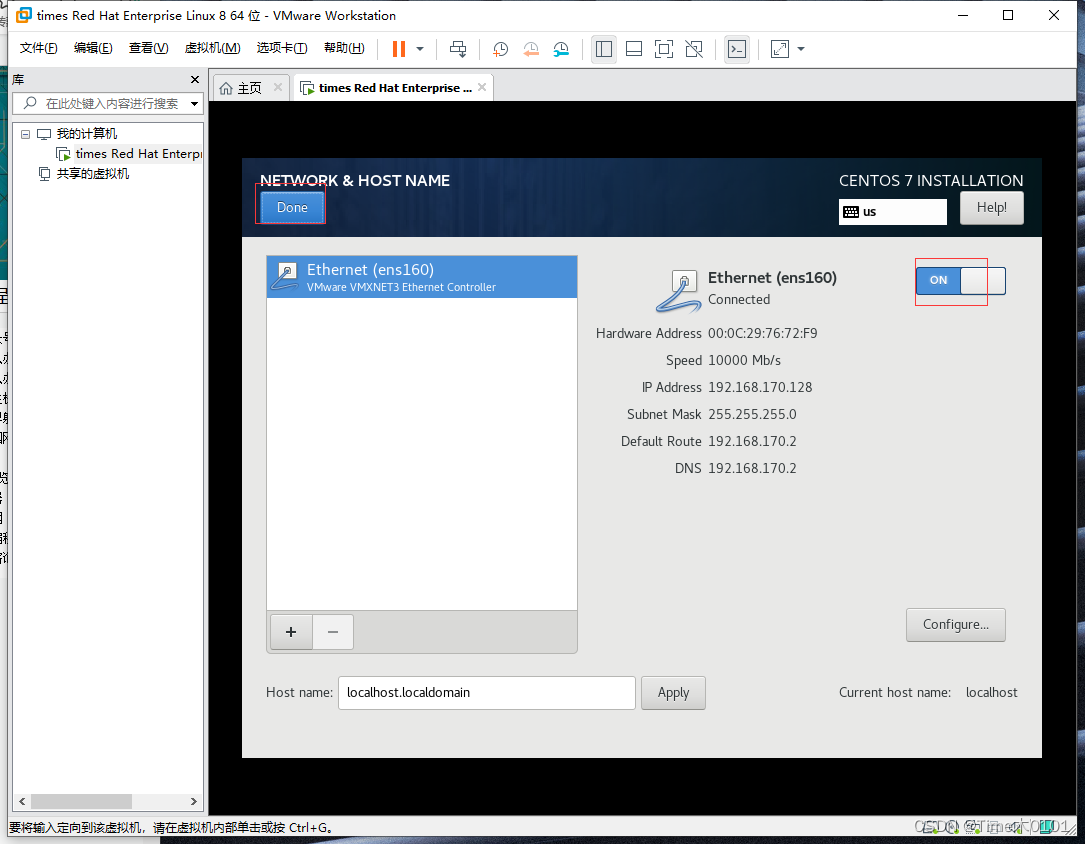
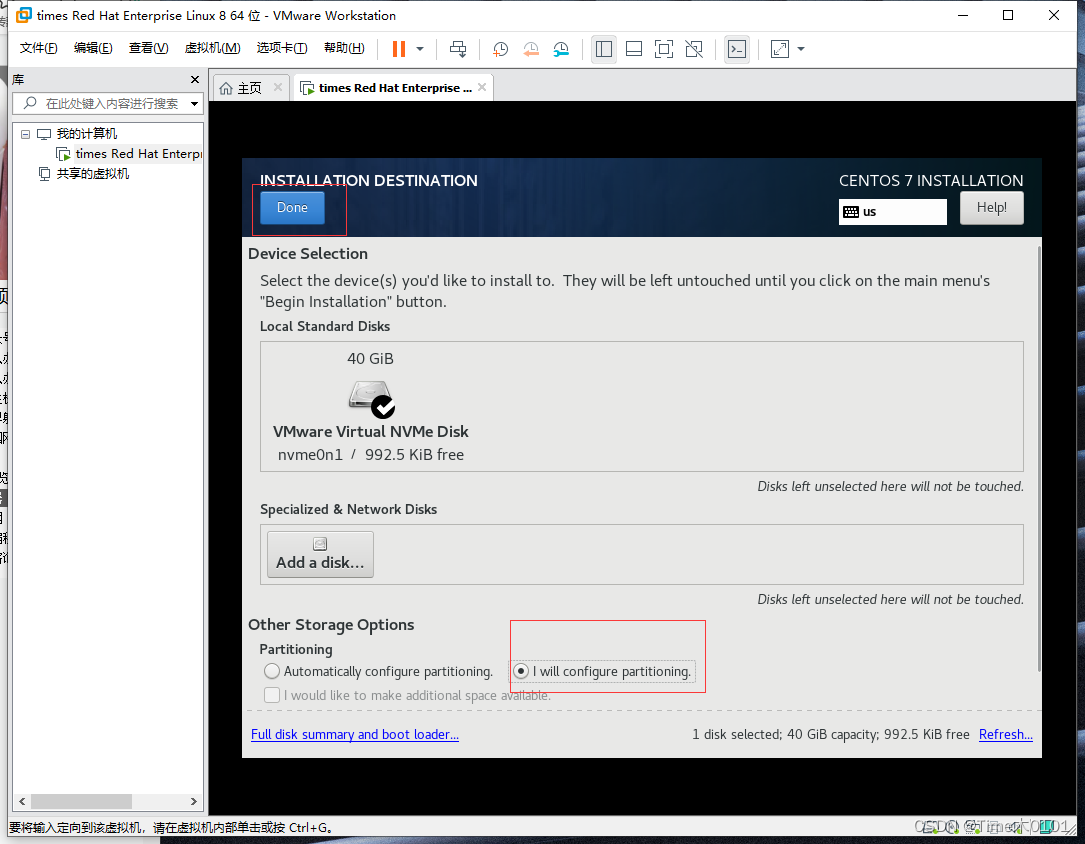
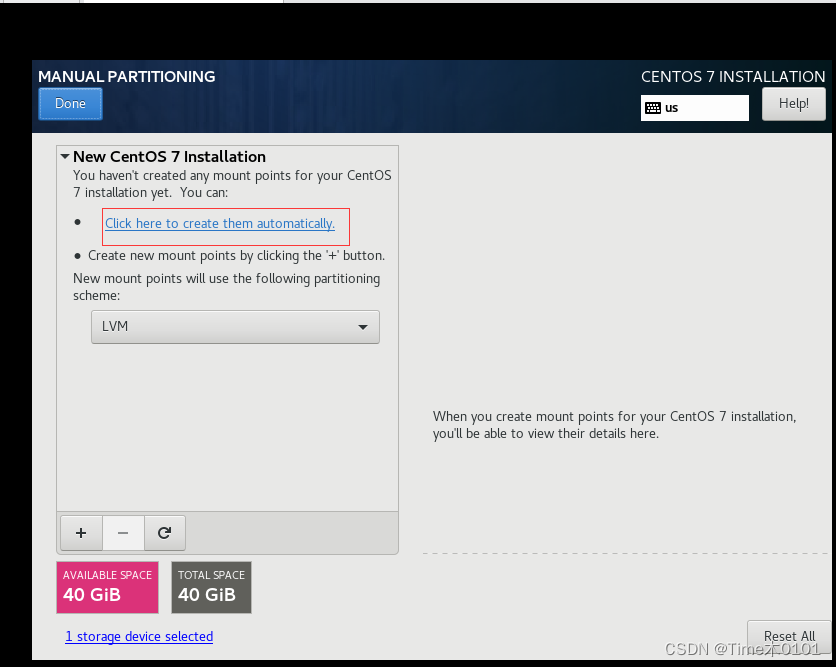
后面都Done